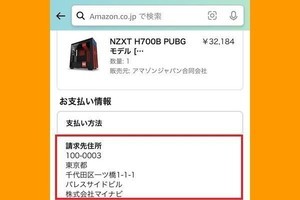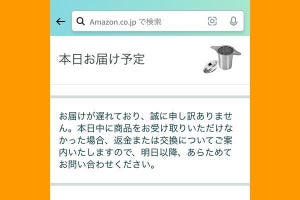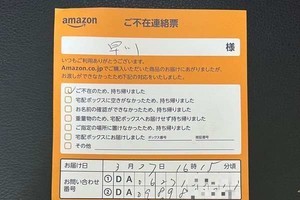Amazonの「既定の住所」とは?
Amazonでは商品の届け先(受取場所)を複数登録できます。「既定の住所」とは、商品をカートに入れてレジに進んだとき、あるいは「今すぐ買う」ボタンを押したとき、届け先(受取場所)として最初に選ばれる住所のことを指します。「既定の住所」は「デフォルトの住所」と表記されることもあります。
住所をひとつしか登録していなければ、その住所が「既定の住所」となるので、自宅の住所を設定している人が多いでしょう。職場や仕送り先など自宅以外の住所を「既定の住所」として設定することも可能です。
Amazonに登録した「既定の住所」を変更する方法
Amazonで「既定の住所」を変更するには、「アカウントサービス」から「アドレス帳の管理」→「新しい住所を追加」の順に進み、「いつもこの住所に届ける」にチェックを入れて追加登録します。
-
【1】Amazonアプリではアカウント画面(人型のアイコン)から「アカウントサービス」を開きます
-
【2】「アドレス帳の管理」をタップします。モバイルサイトやPCサイトでは次のリンクから「アドレス帳」を開きます
-
【5】新しい住所を入力したら、「いつもこの住所に届ける」にチェックを入れて、「住所を追加」をタップします
-
【6】新しい住所が「既定の住所」として登録されました。古い住所が不要な場合は「削除」をタップします
「既定の住所」を上書きして変更する方法
引っ越しをした場合など、これまでの「既定の住所」を削除することが前提の場合は、「変更」ボタンから上書きするといいでしょう。
Amazonの「既定の住所」変更に関してよくある質問
既定の住所を変更すれば、「今すぐ買う」の届け先も変わる?
Amazonでは、商品をカートに入れてからレジに進む手順を省略できる「今すぐ買う」ボタンが用意されています。「既定の住所」を変更すると「今すぐ買う」ボタンを押したときの届け先もあわせて変更されます。
ただし、「既定の住所」を変更しても、「定期おトク便」や「Amazonフレッシュ」の届け先は変更されません。それぞれ別途設定変更が必要です。
「いつもこの住所に届ける」にチェックを入れ忘れたら?
新しい住所を追加したとき、「いつもこの住所に届ける」にチェックを入れなかった場合は「既定の住所」として設定されません。また、「今すぐ買う」の届け先も以前のままとなります。
住所の追加登録はできているので、下記の手順で登録済みの住所を「既定の住所」に設定しましょう。
既定の住所を変更すると、クレジットカード情報の再認証が必要になる?
新たに住所を追加したあと、その住所に対してクレジットカードを使用したことがない場合、クレジットカード情報の再入力を求められることがあります。
既定の住所を削除できる? 削除するとどうなる?
「既定の住所」以外の住所を登録していない場合は、住所を削除しようとすると「この住所は、デジタル購入時にお客様の居住地の住所として使用されます」と表示され、削除できません。
複数の住所を登録している場合は、「既定の住所」を削除することが可能です。ただし、その住所への未発送の注文がある場合はキャンセルされず、そのまま発送されます。なお、「既定の住所」を削除すると「既定の住所」が未設定の状態となり、商品の購入時にレジで配送先住所の選択画面が表示されることがあります。
削除した住所が「ほしいものリスト」の届け先住所に設定されている場合は、届け先が未設定の状態になります。早めにほしいものリストの設定画面で届け先を更新しましょう。
「削除に失敗しました」と警告されて削除できない場合はどうする?
不要になった住所を削除しようとすると、「削除に失敗しました」「この住所は「会員登録&割引き」のお届け先住所です」という警告メッセージが表示されることがあります。その場合、削除したい住所が「定期おトク便」の配送先になっていることが考えられます。
対処するには、警告メッセージ内の「別のお届け先住所を設定します」というリンクを開き、「お届け先住所」をタップ(PCサイトでは「変更」をクリック)して別の住所に変更しましょう。
-
「削除に失敗しました」「この住所は会員登録&割引きのお届け先住所です」という警告が表示されたら、「別のお届け先住所を設定します」というリンクをタップします
-
「別のお届け先住所を選択」画面が開いたら、「お届け先住所」をタップすると別の住所に切り替えられます。最後に下部の「変更を保存」ボタンを押すのを忘れずに
「デジタル購入時の住所」が警告されて削除・変更できない場合はどうする?
Amazonに登録済みの住所を削除・修正しようとすると、「この住所は、デジタル購入時にお客様の居住地の住所として使用されます。」と警告されることがあります。
その場合、警告メッセージ内に表示される「デジタル購入時に使用する別の居住地の住所を設定してください」というリンクを開いて、新しい住所に「更新」(実際は追加)すると、住所を削除・修正できるようになります。
なお、アドレス帳の「新しい住所の追加」から「いつもこの住所に届ける」をチェックする方法で変更しても、この警告は回避できません。
-
「この住所は、デジタル購入時にお客様の居住地の住所として使用されます」と表示されたら、警告メッセージ内の「デジタル購入時に使用する別の居住地の住所を設定してください」というリンクをタップして新しい住所に更新しましょう